Что делать, если вам постоянно не хватает памяти в смартфоне
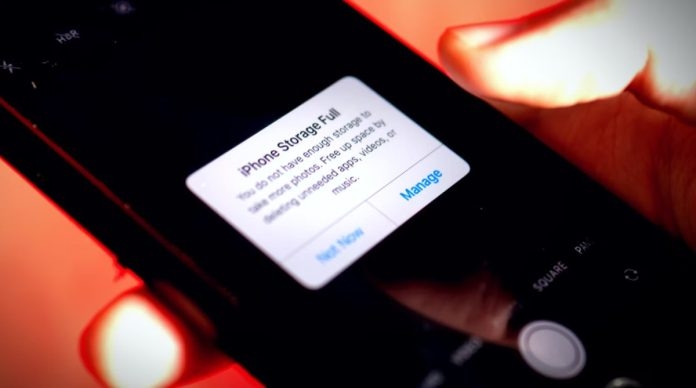
Что делать, если вам постоянно не хватает памяти в смартфоне
Вряд ли сегодня найдется хотя бы один пользователь Android, никогда не сталкивавшийся с нехваткой памяти в своем телефоне. Способов решения этой проблемы, как известно, несколько. Можно попытаться очистить память с помощью встроенных инструментов, сторонних сервисов или даже набрав простую комбинацию клавиш в звонке. Сегодня мы хотим рассказать, как можно оптимизировать свободное пространство с помощью одной небольшой, но крайне полезной программы.
Приложение "Анализ и очистка дисков" поможет вам держать внутреннее пространство телефона в чистоте и не допускать его критического заполнения. С помощью простых инструментов визуализации и мощных поисковых возможностей вы сможете контролировать объем хранилища и всегда будете знать «в лицо» главных «пожирателей» ваших мегабайтов.
Вся информация анализируется в считанные секунды уже при первом запуске программы и отображается в виде наглядной инфографики. А одной из главных фишек программы, отличающих его от многих других подобных сервисов, является возможность интегрировать для анализа облачные сервисы, предоставляя пользователю понятные инструменты для их очистки.
Приложение «Анализ и очистка дисков»
Главный экран программы разбит на несколько категорий:
Категория файлов. Разбитие файлов по категориям: Видео, изображения, музыка, документы. Когда вы попадаете в этот раздел, вам сразу становится понятно, какие типы файлов занимают наибольшее место в вашем телефоне. После долгого нажатия на любую папку внутри этого раздела вас переводит в раздел «Быстрый поиск», где можно узнать о файлах более подробно и при необходимости удалить их с устройства.
Мои диски. Здесь представлены сводные данные по дискам, на которые разделено ваше свободное пространство, а также кэш всех программ. Ниже на круговой диаграмме показано распределение файлов по категориям. Нажав на любой сектор, вы попадаете в соответствующий раздел, где сможете редактировать или удалять файлы непосредственно из программы.
Диаграмма диска. Интерактивный раздел с более подробной информацией о размере файлов внутри категории и о том, как они связаны между собой.
Файлы каталога. Этот раздел – наш главный инструмент для очистки, который показывает всех ваших «пожирателей» свободного места, количество файлов и их вес в каждой отдельной папке. Например, открыв диск «data» и перейдя в раздел «Файлы директории», вы можете просмотреть, сколько временных файлов было создано в той или иной программе, сколько места они занимают и сколько кэша накопилось за время ее использования.
Как работать с приложением
При первом запуске программа выполнит сканирование, процесс которого отображается в верхней части экрана. Нажимаем на один из дисков (Storage, Data, System) и сразу переходим в раздел "Категории файлов", где сверху вниз будут показаны прожорливые папки выбранного диска.
Просматриваем содержимое и при необходимости удаляем все излишнее. Для более подробного анализа или группового удаления удерживаем палец на любой папке или файле и попадаем в раздел «Быстрый поиск».
Здесь производим групповую зачистку, после чего идем в раздел «Файлы директории», также обращая внимание на толстые папки и приложения. Углубляемся внутрь, уделяя особое внимание таким мусорным папкам, как «.thumbnails», «.public_cache», «screenshots». Папки можно удалить полностью, удерживая палец на ненужном файле.
Чтобы увидеть «топ-пожирателей» среди всех файлов на выбранном диске, откройте «Опции», нажав кнопку в верхнем левом углу и перейдите к пункту «Наибольшие файлы». Здесь можно выбрать топ-10, 50, 100 самых значимых файлов. После очистки возвращаемся в раздел «Мои диски» и выбираем следующий диск.
Подключение облачных сервисов
Находясь в меню "Опции", можно подключить к программе свои облачные хранилища. Для этого раскройте выпадающее меню, нажав на небольшую стрелочку, и выберите пункт «Добавить диск….. (название вашего облака)». На сегодняшний день программа поддерживает облачные хранилища Яндекса, Google и Dropbox.
После описанных выше шагов вас перебросит на страницу авторизации в выбранном сервисе, где необходимо подтвердить подключение программы «Анализ и очистка дисков» к хранилищу. Подключенный облачный сервис появится в разделе "Мои диски". После этого можно переходить к его очистке по такому же сценарию.
Кроме того, программа "Анализ и очистка дисков" позволяет контролировать свободное пространство на дисках (в том числе и облачных) с помощью наглядных виджетов на главном экране. С их помощью вы всегда будете в курсе, сколько свободного места занимают те или иные категории, не входя в хранилище.
Вывод
Приложение «Анализ и очистка дисков» – это простой и наглядный инструмент для оптимизации внутреннего пространства, который поможет вам вовремя избавляться от мусора и держать смартфон в чистоте.
 Николаевские выпускники репетируют свой прощальный школьный вальс (видео)
Николаевские выпускники репетируют свой прощальный школьный вальс (видео) В Николаеве пьяный водитель устроил ДТП с тремя автомобилями (фото)
В Николаеве пьяный водитель устроил ДТП с тремя автомобилями (фото) Украинские летчики показали в строю редкий Ми-24ВП (фото, видео)
Украинские летчики показали в строю редкий Ми-24ВП (фото, видео) Взрослая история детскими устами – в Николаеве прошла премьера моноспектакля «10 км» (фото, видео)
Взрослая история детскими устами – в Николаеве прошла премьера моноспектакля «10 км» (фото, видео) «Армия – не рабство!»: в Николаеве требовали справедливого отношения к военным (видео)
«Армия – не рабство!»: в Николаеве требовали справедливого отношения к военным (видео) Дальнобойщики протестуют: на границе с Николаевской областью перекрыта трасса Киев-Одесса
Дальнобойщики протестуют: на границе с Николаевской областью перекрыта трасса Киев-Одесса  Вытаскивали мужчину из маршрутки: работников ТЦК Одессы привлекли к ответственности (видео)
Вытаскивали мужчину из маршрутки: работников ТЦК Одессы привлекли к ответственности (видео) «Перевести ТЦК на круглосуточный режим работы – это сутки времени», - Ким
«Перевести ТЦК на круглосуточный режим работы – это сутки времени», - Ким Грузовик с пивом перевернулся после столкновения с «Рено» в Николаеве: есть пострадавшая (видео)
Грузовик с пивом перевернулся после столкновения с «Рено» в Николаеве: есть пострадавшая (видео)













